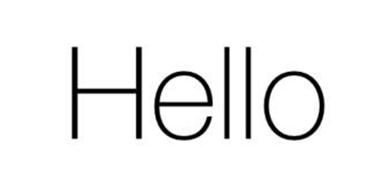1、在开始操作以前,如果你的iPhone手机的iCloud里的“查找我的iPhone”是开启状态的话,请务必要知道AppleID账号以及它的密码,否则在恢复系统以后,是不能激活手机的。如果你不知道账号的密码,个人建议最好停止行下面的操作。
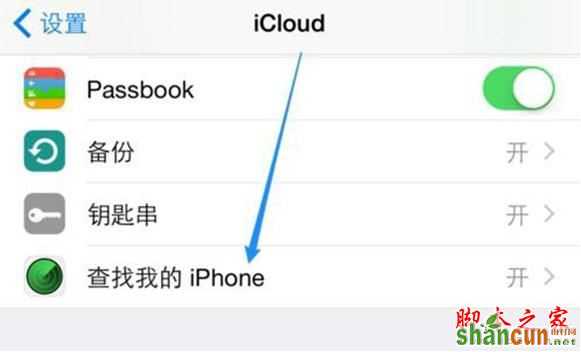
2、如果你是属于当前可以用指纹解锁手机,只是忘记了原来设置的“开机密码”的话,此时我们可以先将iPhone的个人数据在电脑上备份一下。如果你没有的话,可以跳过备份数据的步骤。
3、接着请将手机与一台安装有iTunes软件的电脑连接起来,如果还没有安装的话,请先安装。
4、当iTunes识别到了iPhone以后,请点击窗口中的手机图标。
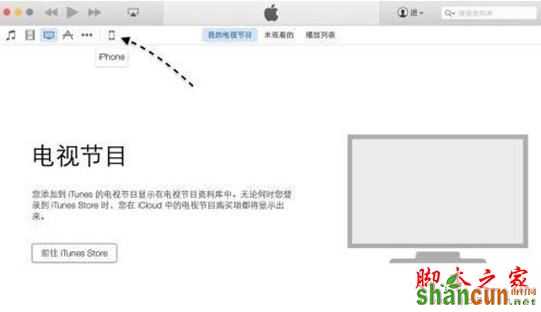
5、随后请在iPhone的管理摘要界面中,点击“立即备份”按钮,根据个人的需要来选择备份手机上的数据。
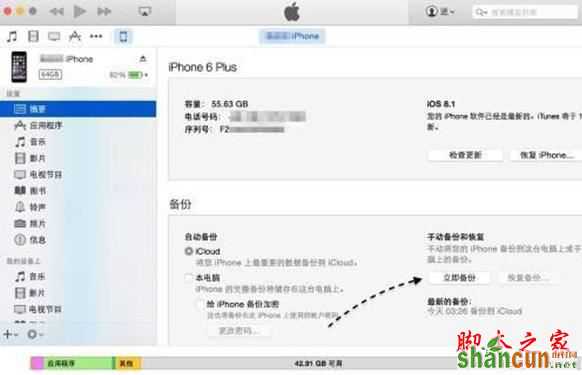
6、当备份完数据以后,接下来请先关闭iPhone手机。长按电源键,再滑动关机。

7、接下来请按下面的操作,让iPhone进入恢复模式:
-先请按电源键开机,当屏幕会出现苹果标志,不要松开电源键;
-紧接着再按住主屏Home键不松手,直到屏幕黑屏;
-当看到屏幕黑屏时,请松开电源键,继续按住主屏Home键,直到电脑端的iTunes出现检测到一个处于恢复模式的iPhone;
如果你没能成功让iPhone进入恢复模式的话,请从第五步开始,多试几次。
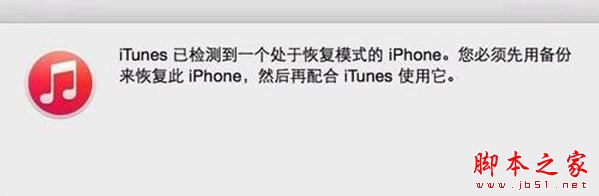
8、随后请点击iTunes窗口里的“恢复iPhone”按钮。
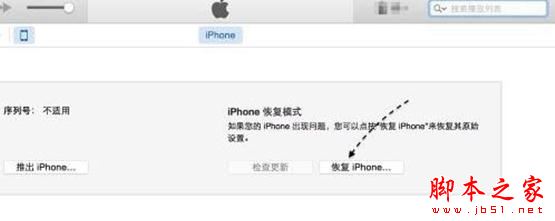
注:很多小伙伴在这一步会注意到iTunes窗口中的“序列号不适用”的提示,由于是在恢复模式下,这里显示不可用是正常的,无需担心。
9、接着iTunes会连接苹果的更新服务器,检测当前最新的iOS版本,并提示我们是否要删除手机上的所有数据并恢复,点击“恢复并更新”按钮继续。
10、随后iTunes会自动从苹果的更新服务器上下载恢复所需要的iOS固件,当下载完成以后会自动恢复到iPhone手机上。
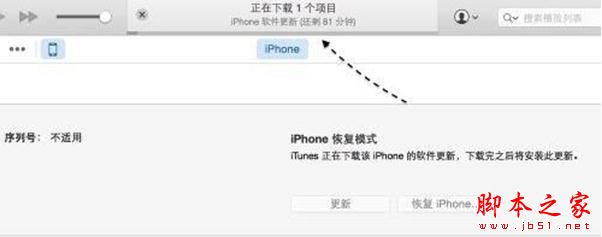
11、最后当恢复成功以后,重新激活iPhone手机,就相当于恢复了系统的出厂设置,可以重新为手机设置开机密码了。